
I-Reolink Argus PT / Reolink Argus PT Pro
Quick Start Guide

 @Ukhozi_fm
@Ukhozi_fm
https://reolink.com
Yini EseBhokisini

Isingeniso sekhamera
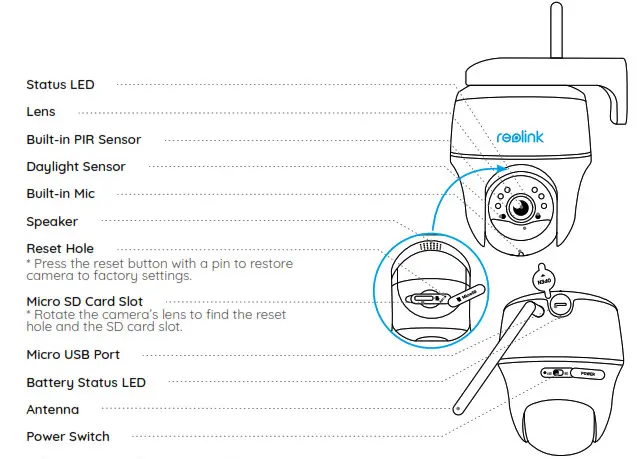
![]() Ukukhanya Okubomvu: Ukuxhumeka kwe-WiFi kuhlulekile
Ukukhanya Okubomvu: Ukuxhumeka kwe-WiFi kuhlulekile
![]() Ukukhanya Okuluhlaza: Ukuxhumeka kwe-WiFi kuphumelele
Ukukhanya Okuluhlaza: Ukuxhumeka kwe-WiFi kuphumelele
Ukucwayiza: Isimo sokulinda
Vuliwe: Isimo sokusebenza
Setha Ikhamera
Setha ikhamera usebenzisa i-smartphone
Isinyathelo 1 Skena ukuze ulande i-Reolink App kusukela ku-App Store noma ku-Google Play Isitolo.
https://reolink.com/wp-json/reo-v2/app/download
Isinyathelo 2 Vula iswishi yamandla ukuze unike amandla ikhamera.

Isinyathelo 3 Yethula Uhlelo Lokusebenza Lwe-Reolink, chofoza inkinobho ethi “ +” ekhoneni eliphezulu kwesokudla ukuze wengeze ikhamera.
Skena ikhodi ye-QR kudivayisi bese ulandela imiyalelo esesikrinini ukuze uqedele ukusetha kokuqala.

Setha Ikhamera ku-PC (Ongakukhetha)
Isinyathelo 1 Landa futhi ufake iKlayenti le-Reolink: Iya ku https://reolink.com > Usekelo > Uhlelo lokusebenza&Klayenti.
Isinyathelo 2 Yethula iKlayenti le-Reolink, chofoza inkinobho ethi “ +”, faka ikhodi ye-UID yekhamera ukuze uyengeze futhi ulandele imiyalelo esesikrinini ukuze uqedele ukusetha kokuqala.
Shaja Ikhamera
Kunconywa ukuthi ushaje ibhethri ngokugcwele ngaphambi kokukhweza ikhamera ngaphandle.
Shaja ibhethri nge-adaptha yamandla. (akufakiwe)
Shaja ibhethri nge-Reolink Solar Panel (Ayifakiwe uma uthenga ikhamera kuphela).
Inkomba yokushaja:
![]() I-Orange LED: Ukushaja
I-Orange LED: Ukushaja
![]() I-LED eluhlaza: Ishajwe ngokugcwele
I-LED eluhlaza: Ishajwe ngokugcwele
Ukuze uthole ukusebenza okungcono kokumelana nesimo sezulu, sicela uhlale umboza imbobo yokushaja ye-USB ngepulaki yerabha ngemva kokushaja ibhethri.
Faka Ikhamera
- Ukuze isetshenziswe ngaphandle, ikhamera KUFANELE ifakwe ibheke phansi ukuze isebenze kangcono ekungangeni kwamanzi kanye nokusebenza kahle kwenzwa yokunyakaza ye-PIR.
- Faka ikhamera ngamamitha angu-2-3 (7-10 ft) ngaphezu komhlaba. Lokhu kuphakama kukhulisa ibanga lokutholwa lenzwa yokunyakaza ye-PIR.
- Ukuze uthole ukusebenza okungcono kakhulu kokuthola ukunyakaza, sicela ufake ikhamera nge-angular.
QAPHELA: Uma into ehambayo isondela kunzwa ye-PIR iqondile, ikhamera ingase yehluleke ukubona ukunyakaza.

Faka Ikhamera


Faka uthi ekhamera.
Sula ikhamera uye entabeni yokuvikela bese uvumelanisa nendlela efanele.
QAPHELA: Ukuze uthole uxhumano lwe-WiFi olungcono, kuyanconywa ukufaka uthi phezulu noma ngokuvundlile.
Khipha Ikhamera Ceiling
Donsa inkinobho yokokukhweza kokuvikela bese ukhulula ubakaki ukuze uhlukanise izingxenye ezimbili.
Faka ubakaki ophahleni. Qondanisa ikhamera nobakaki bese uphendulela iyunithi yekhamera ngokwewashi ukuze uyikhiye endaweni.
Faka ikhamera nge-Loop Strap
Uvunyelwe ukubophela ikhamera esihlahleni ngakho kokubili okokukhweza nokuvikela ubakaki wosilingi.
Faka ibhande elinikeziwe epuletini bese ulibophela esihlahleni. Okulandelayo, namathisela ikhamera epuletini futhi usulungele ukuhamba.

Imiyalo Yokuphepha Yokusetshenziswa Kwebhethri
Ikhamera ayakhelwe ukusebenzisa u-24/7 ngomthamo ogcwele noma ukusakaza bukhoma ubusuku nemini.
Iklanyelwe ukurekhoda imicimbi enyakazayo nokuphila view ukude kuphela uma uyidinga. Funda amathiphu awusizo okuthi ungayinweba kanjani impilo yebhethri kulokhu okuthunyelwe: https://support.reolink.com/hc/en-us/articles/360006991893
- Ibhethri yakhelwe ngaphakathi, ngakho-ke ungayikhiphi kukhamera.
- Shaja ibhethri elishajekayo ngeshaja yebhethri evamile nekhwalithi ephezulu ye-DC 5V/9V noma iphaneli yelanga ye-Reolink. Ungalishaji ibhethri ngamaphaneli elanga avela kunoma yiziphi ezinye izinhlobo.
- Shaja ibhethri uma amazinga okushisa ephakathi kuka-0°C no-45°C futhi sebenzisa ibhethri njalo lapho amazinga okushisa ephakathi kuka -20°C no-60°C.
- Gcina imbobo yokushaja ye-USB yomile, ihlanzekile futhi ingenazo izinsalela futhi umboze imbobo yokushaja ye-USB ngepulaki yerabha lapho ibhethri selishajwe ngokugcwele.
- Ungayishaji, usebenzise noma uyigcine ibhethri eduze kwanoma iyiphi imithombo yokuthungela, njengomlilo noma izifudumezi.
- Ungayisebenzisi ibhethri uma likhipha iphunga, likhipha ukushisa, lishintsha umbala noma ligogekile, noma libonakala lingajwayelekile nganoma iyiphi indlela. Uma ibhethri lisetshenziswa noma lishajwa, khipha ibhethri ocingweni noma eshajani ngokushesha, uyeke ukulisebenzisa.
- Ngaso sonke isikhathi landela imithetho yendawo yokulahlwa nokugaywa kabusha lapho ukhipha ibhethri eselisetshenzisiwe.
Ukuxazulula inkinga
Ikhamera ayivuliwe
Uma ikhamera yakho ingavuliwe, sicela uzame izixazululo ezilandelayo:
- Qiniseka ukuthi iswishi yamandla ivuliwe.
- Shaja ibhethri nge-adaptha yamandla ye-DC 5V/2A. Uma ukukhanya okuluhlaza kukhanyisiwe, ibhethri seligcwaliswe ngokuphelele
Uma lokhu kungasebenzi, xhumana nokusekelwa kwe-Reolink.
Yehlulekile Ukuskena Ikhodi ye-QR Ocingweni
Uma ungakwazi ukuskena ikhodi ye-QR efonini yakho, sicela uzame izixazululo ezilandelayo:
- Khipha ifilimu yokuvikela kulensi yekhamera.
- Sula ilensi yekhamera ngephepha elomile/ ithawula/izicubu.
- Shintsha ibanga phakathi kwekhamera yakho neselula ukuze ikhamera ikwazi ukugxila kangcono.
- Zama ukuskena ikhodi ye-QR ngaphansi kokukhanya okwanele.
Uma lokhu kungasebenzi, xhumana nokusekelwa kwe-Reolink.
Yehlulekile Ukuxhuma ku-WiFi Ngesikhathi Senqubo Yokusetha Yasekuqaleni
Uma ikhamera yehluleka ukuxhuma ku-WiFi, sicela uzame izixazululo ezilandelayo:
- Qinisekisa ukuthi ufake iphasiwedi ye-WiFi efanele.
- Beka ikhamera eduze kwerutha yakho ukuze uqinisekise isignali ye-WiFi eqinile.
- Shintsha indlela yokubethela yenethiwekhi ye-WiFi ibe yi-WPA2-PSK/WPA-PSK (ukubethela okuphephile) kusixhumi esibonakalayo somzila wakho.
- Shintsha i-WiFi SSID yakho noma iphasiwedi bese uqinisekisa ukuthi i-SSID ingaphakathi kwezinhlamvu ezingu-31 futhi iphasiwedi ingaphakathi kwezinhlamvu ezingu-64.
Uma lokhu kungasebenzi, xhumana nokusekelwa kwe-Reolink.
Ukucaciswa
Ividiyo
Inkambu ye View: 105° idayagonali
Umbono Wasebusuku: Kufika ku-10m (33 ft)
Ukutholwa kwe-PIR Nezaziso
Ibanga Lokuthola I-PIR: Ilungiseka ifike ku-10m (33ft)
I-engeli yokutholwa kwe-PIR: 90° evundlile
Isaziso Somsindo: Izaziso ezenziwe ngezifiso ezirekhodwa ngezwi
Ezinye Izaziso: Izaziso ze-imeyili ezisheshayo nezaziso zohlelo lokusebenza
Izinga lokushisa Elijwayelekile: -10°C ukuya ku-55°C (14°F ukuya ku-131°F)
Usayizi: 98 x 112 mm
Isisindo (Ibhethri lifakiwe): 470g (16.5 oz)
Ukuze uthole imininingwane eyengeziwe, vakashela isikhulu se-Reolink webindawo.
Isaziso sokuhambisana
Isitatimende sokuthobela i-FCC
Le divayisi ithobela Ingxenye 15 Yemithetho ye-FCC. Ukusebenza kungaphansi kwezimo ezimbili ezilandelayo: (1) lolu cingo angeke lubangele ukuphazamiseka okuyingozi, futhi (2) lolu cingo kufanele lwamukele noma yikuphi ukuphazamiseka okutholiwe, okuhlanganisa ukuphazamiseka okungase kubangele ukusebenza okungafuneki. Izinguquko noma ukuguqulwa okungagunyazwanga ngokucacile yinhlangano enesibopho sokuthobelana kungase kuchithe igunya lomsebenzisi lokusebenzisa okokusebenza.
QAPHELA: Lesi sisetshenziswa sihloliwe futhi satholwa ukuthi sithobela imikhawulo yedivayisi yedijithali Yekilasi B, ngokususelwe Engxenyeni 15 Yemithetho ye-FCC. Le mikhawulo iklanyelwe ukuhlinzeka ngokuvikeleka okufanele ekuphazanyisweni okuyingozi ekufakweni kwendawo yokuhlala. Lesi sixhobo sikhiqiza, sisebenzise, futhi singakhipha amandla efrikhwensi yomsakazo futhi, uma ingafakiwe futhi isetshenziswe ngokuhambisana nemiyalelo, ingase ibangele ukuphazamiseka okuyingozi ezokuxhumana ngomsakazo. Kodwa-ke, asikho isiqinisekiso sokuthi ukuphazamiseka ngeke kwenzeke ekufakweni okuthile. Uma lesi sisetshenziswa sidala ukuphazamiseka okulimazayo kumsakazo noma ukwamukela umabonakude, okunganqunywa ngokucisha nokuvula okokusebenza, umsebenzisi uyakhuthazwa ukuthi azame ukulungisa ukuphazamiseka kwesinyathelo esisodwa noma ngaphezulu kulezi ezilandelayo:
- Hlela kabusha noma hambisa uthi olwamukelayo.
- Khulisa ukuhlukana phakathi kwesisetshenziswa nomamukeli.
- Xhuma okokusebenza endaweni yokuphuma kuyisekethe ehlukile kuleyo lapho umamukeli axhumeke khona.
- Xhumana nomthengisi noma uchwepheshe werediyo/TV onesipiliyoni ukuze uthole usizo.
Isitatimende sesexwayiso se-FCC RF:
Lolu cingo luhloliwe ukuze luhlangabezane nezidingo ezijwayelekile zokuchayeka ku-RF. Lolu cingo lungasetshenziswa ezimeni eziphathwayo zokuchayeka ngaphandle kokuvinjelwa.
 Isimemezelo Se-EU Esenziwe Lula Sokuvumelana
Isimemezelo Se-EU Esenziwe Lula Sokuvumelana
I-Reolink imemezela ukuthi le divayisi ithobela izimfuneko ezibalulekile nezinye izinhlinzeko ezifanele ze-Directive 2014/53/EU.
Ukulahlwa Okulungile Kwalo Mkhiqizo
 Lokhu kumaka kubonisa ukuthi lo mkhiqizo akufanele ulahlwe kanye nezinye izibi zasendlini. kuyo yonke i-EU. Ukuze uvimbele ukulimala okungaba khona emvelweni noma empilweni yabantu ekulahlweni kukadoti okungalawuleki, kugaywe kabusha ngokuzibophezela ukuze kuthuthukiswe ukusetshenziswa kabusha okusimeme kwemithombo yezinto ezibonakalayo. Ukuze ubuyisele idivayisi yakho esetshenzisiwe, sicela usebenzise amasistimu okubuyisela kanye nokuqoqwa noma uxhumane nomthengisi lapho umkhiqizo uthengwa khona. Bangathatha lo mkhiqizo ukuze bagaywe kabusha ngokuphephile endaweni.
Lokhu kumaka kubonisa ukuthi lo mkhiqizo akufanele ulahlwe kanye nezinye izibi zasendlini. kuyo yonke i-EU. Ukuze uvimbele ukulimala okungaba khona emvelweni noma empilweni yabantu ekulahlweni kukadoti okungalawuleki, kugaywe kabusha ngokuzibophezela ukuze kuthuthukiswe ukusetshenziswa kabusha okusimeme kwemithombo yezinto ezibonakalayo. Ukuze ubuyisele idivayisi yakho esetshenzisiwe, sicela usebenzise amasistimu okubuyisela kanye nokuqoqwa noma uxhumane nomthengisi lapho umkhiqizo uthengwa khona. Bangathatha lo mkhiqizo ukuze bagaywe kabusha ngokuphephile endaweni.
Iwaranti Enomkhawuko
Lo mkhiqizo uza newaranti ekhawulelwe yeminyaka engu-2 esebenza kuphela uma uthenge esitolo esisemthethweni se-Reolink noma kumdayisi ogunyaziwe we-Reolink. Funda kabanzi: https://reolink.com/warranty-and-return/.
QAPHELA: Sithemba ukuthi uzokujabulela ukuthenga okusha. Kodwa uma unganelisekile ngomkhiqizo futhi uhlela ukuwubuyisela, siphakamisa ngokuqinile ukuthi usethe kabusha ikhamera kuzilungiselelo ezizenzakalelayo zasembonini futhi ukhiphe ikhadi le-SD elifakiwe ngaphambi kokubuya.
Imigomo Nobumfihlo
Ukusetshenziswa komkhiqizo kungaphansi kwesivumelwano sakho Semigomo Yesevisi kanye Nenqubomgomo Yemfihlo ku-reolink.com. Gcina endaweni lapho izingane zingafinyeleleki khona.
Isivumelwano Selayisense Yomsebenzisi Wokugcina
Ngokusebenzisa Isofthiwe Yomkhiqizo eshumekwe kumkhiqizo we-Reolink, uyavumelana nemigomo yalesi Sivumelwano Selayisensi Yomsebenzisi Wokugcina (“EULA”) phakathi kwakho ne-Reolink. Funda kabanzi: https://reolink.com/eula/.
Isitatimende Sokuvezwa Kwemisebe ye-ISED
Le mishini ihambisana nemingcele yokuvezwa kwemisebe ye-RSS-102 ebekelwe imvelo engalawulwa. Le mishini kufanele ifakwe futhi isebenze ngebanga elincane elingu-20cm phakathi kwe-radiator nomzimba wakho.
UKUSEBENZA KWAMAZWE
(amandla aphezulu adlulisiwe)
2412MHz — 2472MHz (18dBm)
I-5GHz (Ye-Argus PT Pro Kuphela):
5180-5240MHz(16.09dBm)
5745-5825MHz(14.47dBm)
Ukusekela kwezobuchwepheshe
Uma udinga noma yiluphi usizo lwezobuchwepheshe, sicela uvakashele isayithi lethu elisemthethweni losekelo futhi uxhumane nethimba lethu labasekeli ngaphambi kokubuyisela imikhiqizo, https://support.reolink.com.
Amadokhumenti / Izinsiza
 |
reolink 12345207 Argus PT WiFi Ikhamera [pdf] Umhlahlandlela Womsebenzisi 12345207, Argus PT Pro, Argus PT WiFi Camera |



